Implementar asignaciones en FlowForce Server
Al implementar una asignación en FlowForce Server MapForce se encarga de organizar los recursos usados por una asignación en concreto en un objeto que pasa mediante HTTP (o HTTP, según la configuración) al equipo en el que se está ejecutando FlowForce Server. La implementación de asignaciones de MapForce en FlowForce Server permite automatizar su ejecución a través de trabajos. Tras implementar la asignación, podrá crear un trabajo de FlowForce Server basado en la asignación implementada y sacar partido a todas las características de los trabajos de FlowForce (p. ej. definir condiciones desencadenantes, exponer el trabajo como servicio web, etc.).
Nota: El término «equipo de origen» hace referencia al equipo en el que está instalado MapForce, mientras que el término «equipo de destino» hace referencia al equipo en el que está instalado FlowForce Server. En un caso muy simple se trataría del mismo equipo. En un caso más avanzado, MapForce se ejecuta en un equipo Windows, mientras que FlowForce Server se ejecuta en un equipo Linux.
El paquete que se implementa en FlowForce incluye:
•La asignación propiamente dicha. Tras la implementación, la asignación de datos estará disponible en la interfaz de administración de FlowForce Server en forma de función de asignación (.mapping) y en la ruta de acceso que se especificara. Los componentes de origen se convierten en argumentos de entrada y los componentes de destino se convierten en argumentos de salida de dicha función.
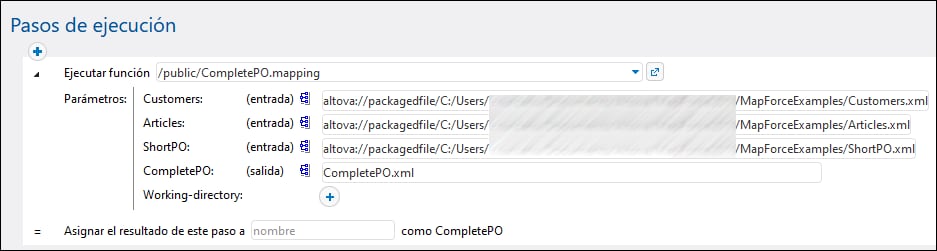
•Todos los archivos de instancia de entrada (XML, CSV, Text) que se usan en la asignación.
Requisitos
Consulte Preparar asignaciones para ejecutarlas en servidores.
Implementar la asignación en FlowForce Server
1.Ejecute MapForce y asegúrese de que el lenguaje de transformación está configurado en el lenguaje integrado BUILT-IN.
2.En el menú Archivo haga clic en Implementar en FlowForce Server. Aparece el cuadro de diálogo Implementar asignación (imagen siguiente).

3.Seleccione las opciones de implementación (ver más abajo) y haga clic en Aceptar. Si marca la casilla Abrir el explorador web para crear un trabajo nuevo la interfaz de administración de FlowForce Server se abre en el explorador, donde podrá empezar a crear el trabajo de FlowForce.
En la siguiente tabla explicamos todas las opciones que puede configurar para las asignaciones en el cuadro de diálogo Implementar asignación.
Opción | Descripción |
|---|---|
Servidor, puerto, Usar SSL | Introduzca el nombre de host (o dirección IP) y el puerto del servidor de FlowForce Server. Puede usar localhost y 8082 si FlowForce Server se está ejecutando en el mismo equipo en el puerto predeterminado. Si no sabe qué dirección y puerto usar, inicie sesión en la interfaz de administración web de FlowForce Server y consulte qué dirección IP y puerto aparece en la barra de dirección del explorador web.
Si tiene problemas de conectividad, compruebe que el equipo en el que se ejecuta FlowForce Server está configurado para admitir conexiones entrantes en el puerto y en la dirección designados.
Para implementar la asignación a través de una conexión con cifrado SSL debe marcar la casilla Usar SSL. Al hacerlo, la aplicación entiende que FlowForce ya está configurado para aceptar conexiones SSL. Para más información consulte la documentación de FlowForce Server (https://www.altova.com/es/documentation).
|
Usuario y contraseña | El nombre de usuario y la contraseña que debe introducir dependen del valor que se haya escogido en la lista desplegable de acceso (ver la opción siguiente). Si el valor es <Predeterminado> o Directamente puede introducir el nombre de usuario y la contraseña que usa para FlowForce Server. De lo contrario debe usar el nombre de usuario y la contraseña de su dominio y seleccionar el nombre de ese dominio en la lista desplegable de acceso.
|
Acceso | Si la integración de servicios de directorio está habilitada en FlowForce Server, seleccione el nombre de su dominio en esta lista desplegable e introduzca las credenciales correspondientes en los campos Nombre y Contraseña (véase la opción anterior).
|
Usar recursos, ruta del recurso | Marque la casilla Usar recursos si quiere que la función de asignación use Recursos una vez se haya implementado en el servidor. Si marca esta casilla también debe introducir en la caja de texto Ruta de acceso del recurso la ruta de acceso del recurso correspondiente en el servidor. Para navegar hasta el recurso haga clic en el botón de puntos suspensivos.
Si en el servidor no hay recursos de entre los que escoger haga clic en Implementar recursos globales e implemente en el servidor el recurso global que necesite. Para más información consulte Implementar recursos en FlowForce Server.
Si no marca la casilla Usar recursos entonces el recurso que se resuelva dependerá de la configuración seleccionada. En el servidor la función de asignación ya no necesita recursos globales, pero sí usará el valor resuelto.
|
Ruta de acceso | Haga clic en Examinar y seleccione la ruta de acceso donde debe guardarse la función de asignación en la jerarquía de contenedores de FlowForce Server. Por defecto, la ruta apunta al contenedor /public de FlowForce Server.
En el cuadro de diálogo también puede crear y eliminar contenedores y asignaciones de datos (siempre y cuando disponga de los permisos correspondientes).
|
Guardar asignación antes de implementarla | Esta opción está habilitada si la asignación que se intenta implementar está sin guardar. Marque esta casilla para guardarla antes de implementarla.
|
Anexar archivos MFD para recuperarlos después | Esta opción le permite implementar el archivo MFD junto con sus archivos de entrada dependientes (por ejemplo, archivos XML de origen), excepto los archivos que definen la estructura (por ejemplo, esquemas XSD). Al abrir la asignación implementada en FlowForce Server, la sección Archivos implementados mostrará todos los archivos que se pueden descargar.
|
Abrir el explorador web para crear un trabajo nuevo | Si marca esta casilla, la interfaz de administración web de FlowForce Server se abrirá en el explorador una vez terminada la implementación y podrá empezar a crear un trabajo de FlowForce Server inmediatamente.
|
Solución de errores
En la siguiente tabla explicamos los problemas que puede encontrarse al implementar una asignación y la solución correspondiente.
Problema | Solución |
|---|---|
Al implementar la asignación se genera este error:
No se puede realizar la operación de entrada/salida en el archivo... Error I/O 28: No se puede establecer la conexión con el puerto de <server> 8082. Tiempo de espera agotado Error de sistema 10060: Error al intentar conectarse porque se superó el tiempo de espera o error en la conexión establecida porque el host no responde. | Asegúrese de que en el equipo de destino se está ejecutando el servidor web de FlowForce y que está configurado para escuchar conexiones en el puerto indicado (8082 por defecto). También debe cerciorarse de que el firewall no está bloqueando las conexiones que entran a este puerto.
El servicio FlowForce Server también debe estar en ejecución para que se pueda realizar la implementación.
|
Al implementar la asignación se genera este error:
No se puede realizar la operación de entrada/salida en el archivo... Error I/O 413: La carga es demasiado grande | Este error puede aparecer si un archivo de entrada de la asignación implementada sobrepasa el tamaño límite máximo de solicitudes HTTP que FlowForce permite (unos 100 MB). Puede aumentar ese límite con la opción x_request_body_size (en bytes) en los archivos flowforceweb.ini y flowforce.ini. Para más detalles consulte la documentación de FlowForce Server. |
Seleccionar la versión del servidor (solo Windows)
Si el servidor donde implementa la asignación ejecuta varias versiones de MapForce Server bajo la dirección de FlowForce Server (solo si se trata de servidores Windows), entonces la aplicación solicitará que especifique la versión de MapForce Server en la que tiene pensado ejecutar la asignación:
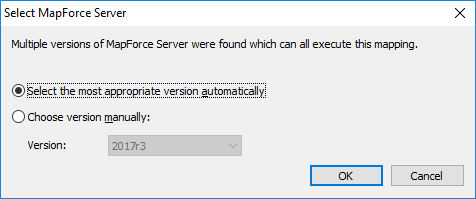
Nota: este cuadro de diálogo aparece cuando el directorio de instalación de FlowForce Server contiene archivos .tool distintos para cada versión de MapForce Server que esté bajo control de FlowForce Server. Cuando se instala MapForce Server junto con FlowForce Server, se añade un archivo .tool a este directorio automáticamente. La ruta de acceso donde se almacenan los archivos .tool es: C:\Archivos de programa\Altova\FlowForceServer2026\tools. Si tiene otras versiones de MapForce Server y desea ejecutarlas bajo la dirección de FlowForce Server, deberá copiar a mano sus archivos .tool en el directorio mencionado. El archivo .tool de MapForce Server está en este directorio: C:\Archivos de programa\Altova\MapForceServer2026\etc.